WPS Excel設置頁面背景圖片的方法
時間:2023-04-19 08:53:47作者:極光下載站人氣:178
現(xiàn)在使用wps這款辦公軟件的用戶是越來越多了,該軟件目前受歡迎程度是非常高的,正是由于該軟件對于大家是十分實用的,因此該軟件才會得到很高的評價,我們在使用WPS進行excel表格的編輯時,我們的表格編輯頁面的背景顏色都是統(tǒng)一為白色來顯示的,沒有任何的個性化,且沒有任何的設計感,針對一些比較簡約簡單的小伙伴來說,這樣的布局就是非常適合的,但是也有的小伙伴想要將表格的編輯頁面背景設置成自己喜歡的圖片,那么我們該如何來設置,其實我們只需要進入到頁面布局功能下的背景圖片中就可以將自己喜歡的圖片添加進行進行設計了,下方是關于如何使用WPS Excel插入背景圖的具體操作方法,如果你感興趣的話可以看看方法教程。
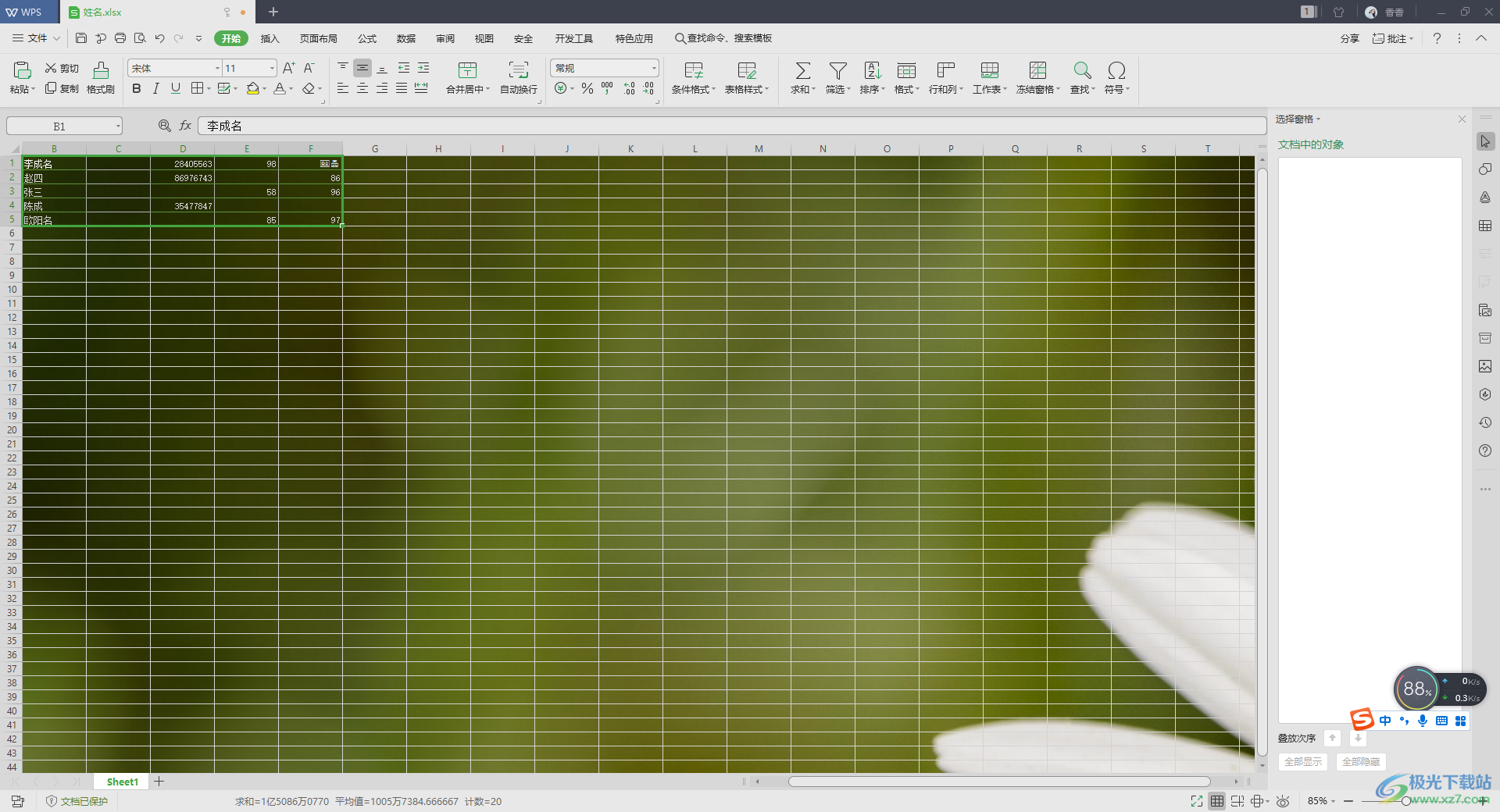
方法步驟
1.首先我們選擇進入到WPS Excel表格編輯頁面中,然后我們可以看到表格的編輯頁面背景是純白色來顯示的,想要更改背景顏色,那么我們可以進入到【頁面布局】選項下進行設置。
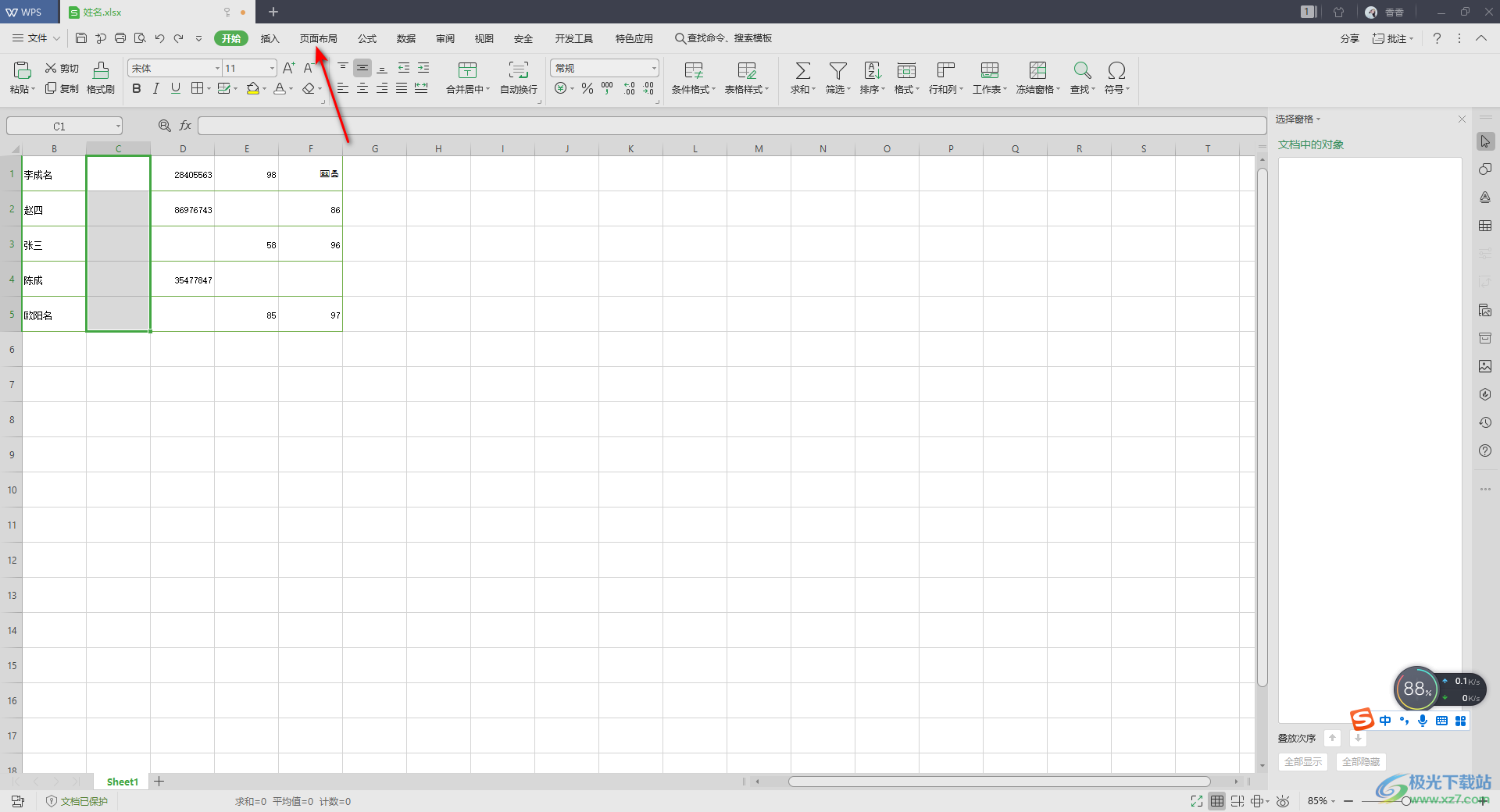
2.在頁面布局選項下,我們將工具欄中的【背景圖片】這個選項用鼠標左鍵進行點擊打開。
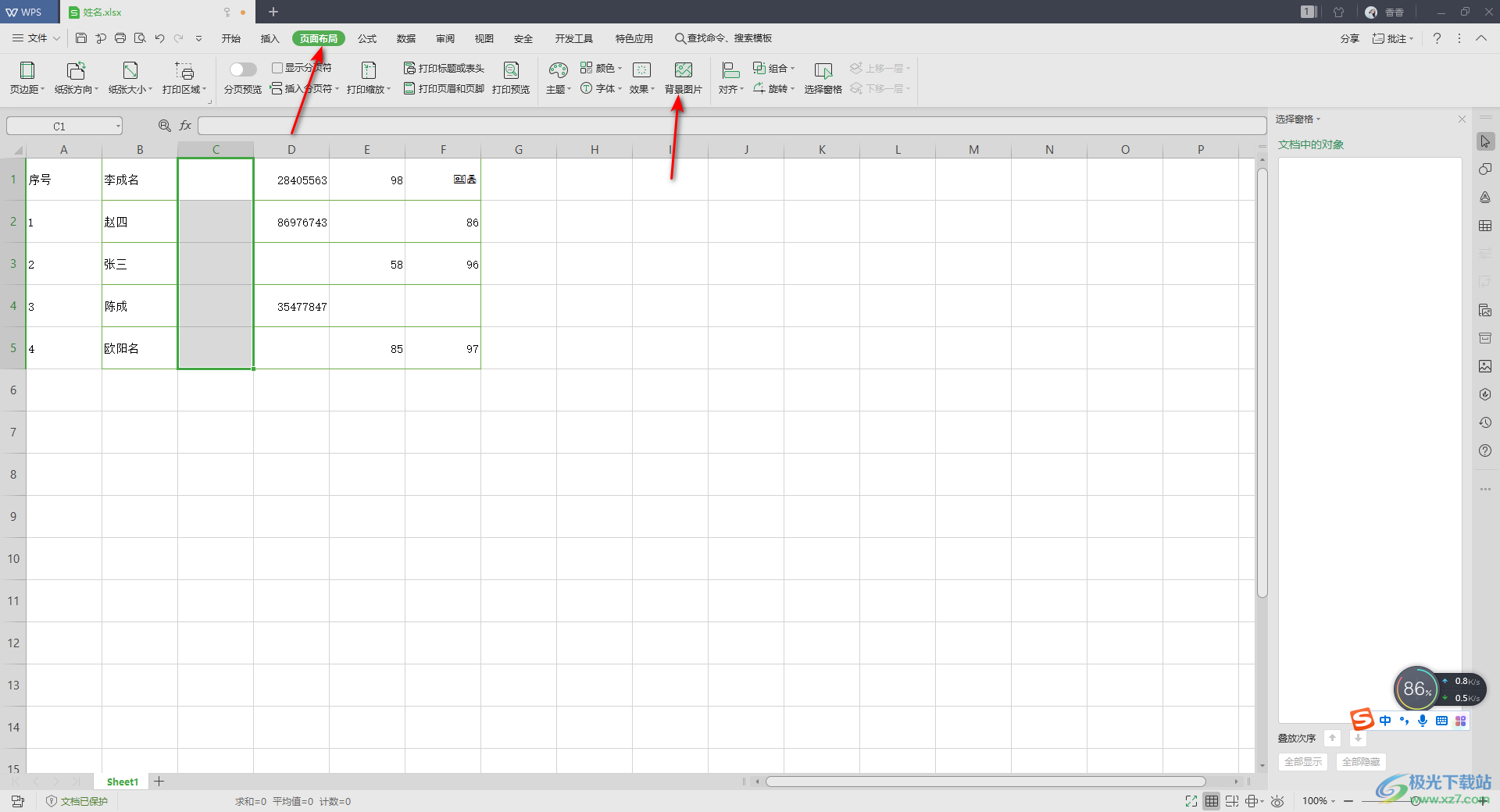
3.那么就會將我們本地文件夾頁面展現(xiàn)在表格編輯工具的頁面中,我們將自己想要設置成背景的圖片找到之后進行點擊選中,然后再點擊右下角的打開按鈕。
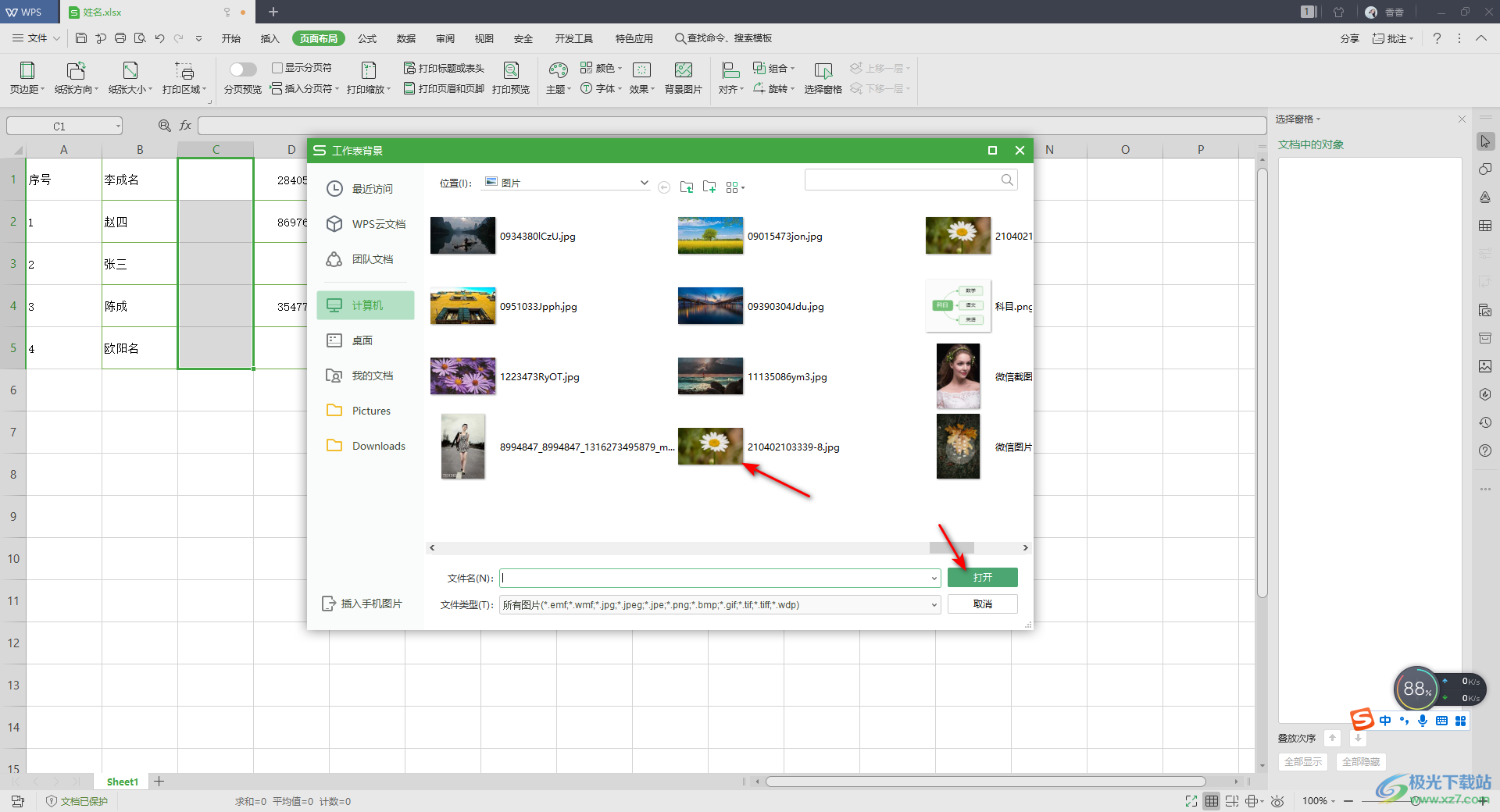
4.這時你會看到我們的表格的編輯頁面的背景就會變成我們添加的圖片,如圖所示。
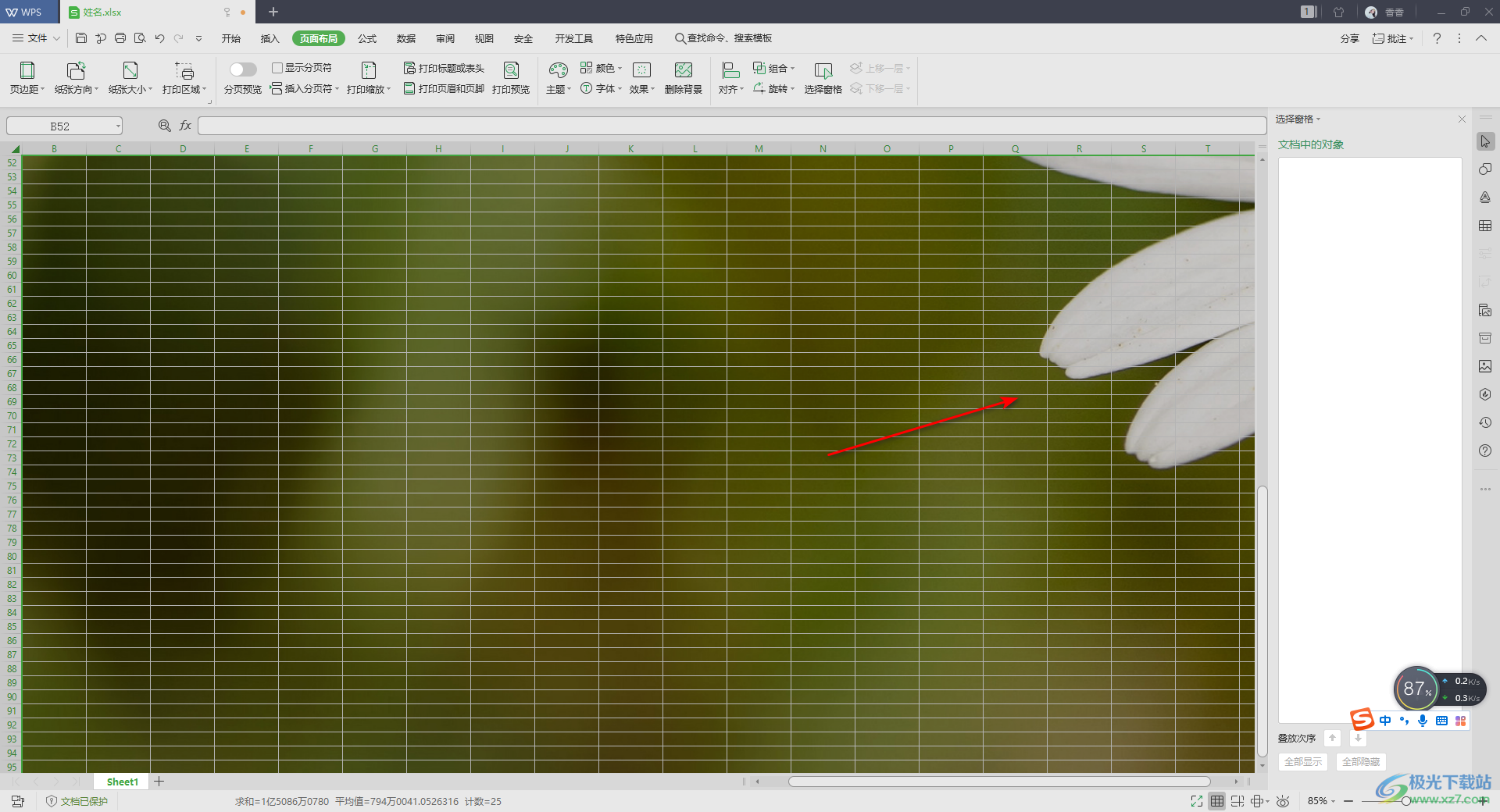
5.如果你表格中有編輯內容的話,由于原本是白色作為背景圖,因此一般數(shù)據內容的字體顏色默認為黑色來顯示,但是如果你設置的背景圖是較為黑色的,那么你可以將字體顏色改為比較亮麗的顏色即可,比如我們將表格中的內容選中,然后將字體設置為【白色】就好了,如圖所示。
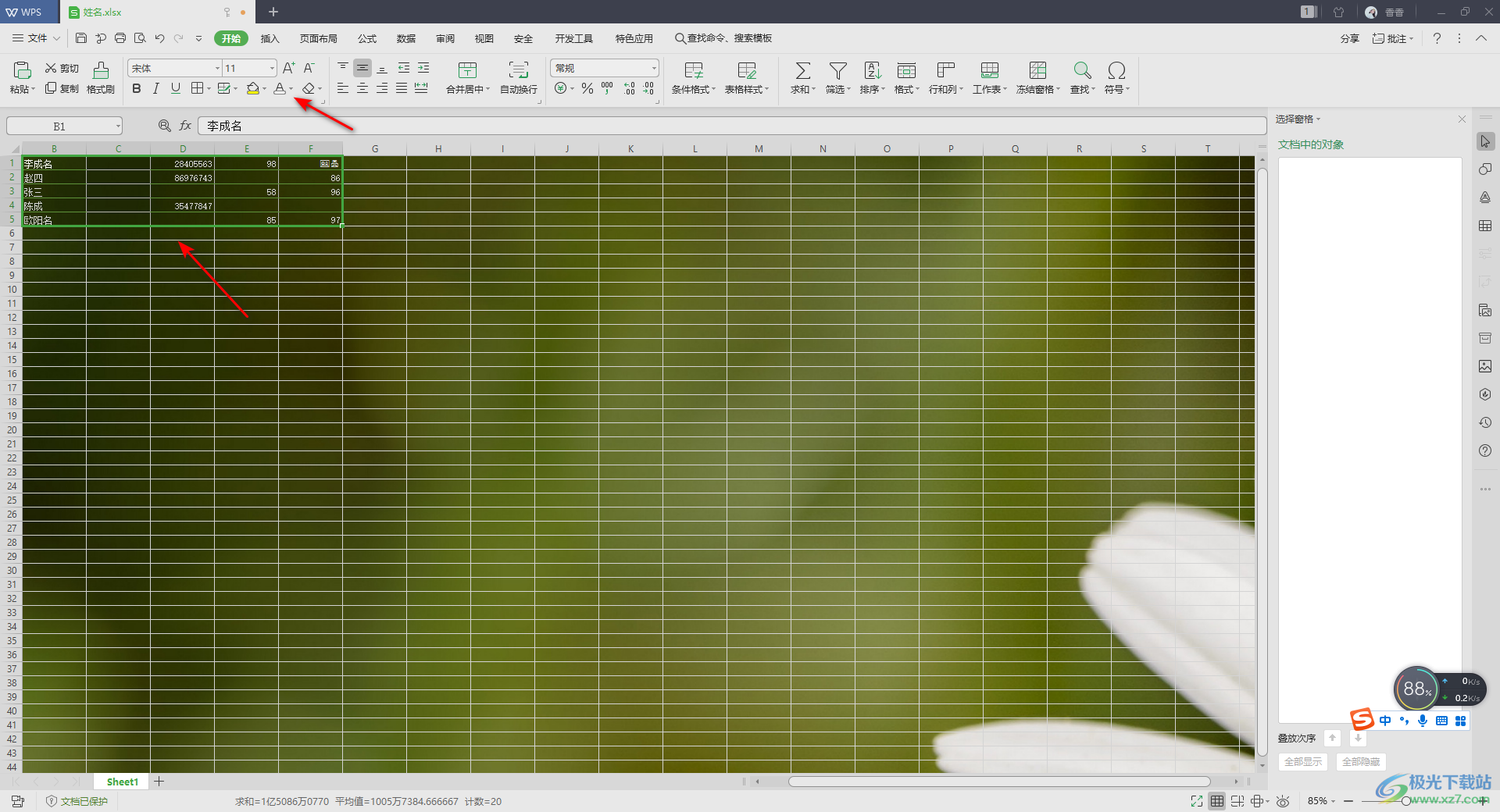
以上就是關于如何使用WPS Excel插入背景圖的具體操作方法,如果你經常使用WPS Excel來編輯自己需要的數(shù)據,但是由于你長期使用Excel,那么就會覺得該表格頁面是比較單調的,那么你可以按照上述方法給編輯頁面設置一下背景圖片就好了,這樣展現(xiàn)出來的感覺就是比較有設計感的,感興趣的話可以操作試試。

大小:240.07 MB版本:v12.1.0.18608環(huán)境:WinAll
- 進入下載
相關推薦
相關下載
熱門閱覽
- 1百度網盤分享密碼暴力破解方法,怎么破解百度網盤加密鏈接
- 2keyshot6破解安裝步驟-keyshot6破解安裝教程
- 3apktool手機版使用教程-apktool使用方法
- 4mac版steam怎么設置中文 steam mac版設置中文教程
- 5抖音推薦怎么設置頁面?抖音推薦界面重新設置教程
- 6電腦怎么開啟VT 如何開啟VT的詳細教程!
- 7掌上英雄聯(lián)盟怎么注銷賬號?掌上英雄聯(lián)盟怎么退出登錄
- 8rar文件怎么打開?如何打開rar格式文件
- 9掌上wegame怎么查別人戰(zhàn)績?掌上wegame怎么看別人英雄聯(lián)盟戰(zhàn)績
- 10qq郵箱格式怎么寫?qq郵箱格式是什么樣的以及注冊英文郵箱的方法
- 11怎么安裝會聲會影x7?會聲會影x7安裝教程
- 12Word文檔中輕松實現(xiàn)兩行對齊?word文檔兩行文字怎么對齊?
網友評論